Breng de magie van Harry Potter naar je iPhone met Siri en snelkoppelingen
Heb je er ooit van gedroomd om magie te gebruiken zoals Harry Potter? Nou, je iPhone kan je dichter bij die droom brengen! Met behulp van Siri en iPhone Shortcuts kun je spreuken uitspreken die alledaagse taken een stuk betoverender maken. Van het verlichten van donkere paden tot het starten van je favoriete apps, je iPhone kan nu charmante trucs uitvoeren. Laten we eens kijken hoe je Harry Potter-spreuken kunt gebruiken met Siri en Shortcuts om een beetje magie toe te voegen aan je dagelijkse routine!
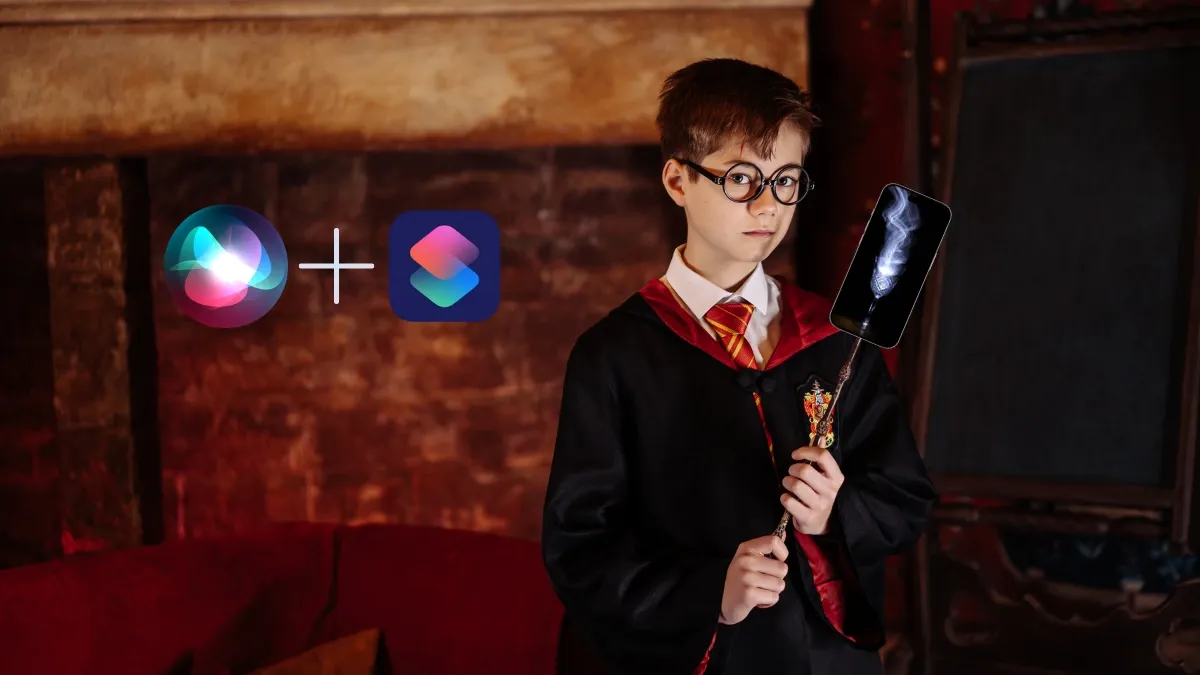
Voordat u in betoverende commando’s duikt, moet u ervoor zorgen dat uw Siri klaar is om te reageren op uw magische oproepen. Hier zijn essentiële stappen om Siri te laten luisteren terwijl uw telefoon is vergrendeld:
Siri activeren voor magische opdrachten
- Open uw Instellingen .
- Tik op Siri en zoeken (of Apple Intelligence en Siri, afhankelijk van uw iOS-versie).
- Ga naar Praat en typ met Siri en selecteer de optie Siri of Hé Siri .
- Ga terug en zorg ervoor dat ‘Siri toestaan bij vergrendeling’ is ingeschakeld.
Jouw magische opdrachten
Zodra Siri er klaar voor is, kunt u de volgende Harry Potter-spreuken gebruiken om taken op uw iPhone uit te voeren.
1. Siri, Lumos
Verlicht je omgeving met deze iconische spreuk uit de Harry Potter-serie, perfect voor donkere omgevingen.
Zeg Hey Siri, Lumos activeert direct de zaklamp van je iPhone. Geen extra instellingen nodig!
- Uitspraak: LOO-mos
- Doel: De zaklamp aanzetten
2. Siri, Nox
Moet je dat licht doven? Gebruik Nox om je zaklamp uit te zetten, net zoals Harry en Hermelien deden in de Krijsende Krot.
Zeg gewoon Hé Siri, Nox om de zaklamp effectief uit te schakelen.
- Uitspraak: NOCKSS
- Doel: De zaklamp uitschakelen
3. Siri, Accio [App-naam]
Deze krachtige betovering roept items direct op naar de caster. Gebruik het om moeiteloos apps op je iPhone te openen door Hey Siri, Accio [App Name] te zeggen .
Voor deze spreuk zijn geen extra instellingen nodig!
- Uitspraak: AK-ee-oh
- Doel: Specifieke apps openen
4. Siri, Lumos Maxima
Wilt u een felle spotlight? Deze verbeterde versie van Lumos biedt maximale helderheid. U moet dit instellen via een aangepaste snelkoppeling, die u eenvoudig kunt downloaden.
Wanneer u klaar bent, activeert u het door te zeggen: Hey Siri, Lumos Maxima .
- Uitspraak: LOO-mos MAK-si-ma
- Doel: De zaklamp op maximale helderheid inschakelen
5. Siri, stilte
Gebruik deze charm om storend geluid te dempen. Je hebt een aangepaste snelkoppeling nodig om je iPhone in de stille modus te zetten.
Activeer het met het commando Hey Siri, Silencio .
- Uitspraak: sih-LEN-see-oh
- Doel: Stille modus in-/uitschakelen
6. Siri, Muffliato
Deze charm zorgt ervoor dat mensen in de buurt niet mee kunnen luisteren. Stel een snelkoppeling in om het volume te verlagen en schakel Achtergrondgeluiden in voor privacy. Roep het aan met Hey Siri, Muffliato .
7. Siri, Sonorus
Versterk uw stem of geluiden om u heen door een snelkoppeling te maken om het volume van uw iPhone te verhogen. Gebruik Hey Siri, Sonorus om te starten.
- Uitspraak: soh-NOHR-uhs
- Doel: Volume instellen op hoger percentage
8. Siri, Quietus
Gebruik deze spreuk om het volume te verlagen, wat handig kan zijn als Sonorus eerder is gebruikt. Activeer het door Hey Siri, Quietus te zeggen .
- Uitspraak: KWIY-uh-tus
- Doel: Volume instellen op lager percentage
9. Siri, wijs mij aan
Deze spreuk onthult de richting van het noorden. Je kunt het effect ervan simuleren door snel de Compass-app te starten. Zeg gewoon Hey Siri, wijs mij aan .
10. Siri, Vermiljoen
Voor noodgevallen, gebruik deze spreuk om je contacten te waarschuwen. Download een snelkoppeling om je locatie veilig met iemand te delen. Activeer met Hey Siri, Vermillious .
11. Siri, ik onthul mensen
Detecteer menselijke aanwezigheid in uw omgeving met de Find My-app. Stel het in als een snelkoppeling en activeer met Hey Siri, Homenum Revelio .
12. Siri, ik reduceer
Simuleer het verkleinen van de tekstgrootte met deze charm door een snelkoppeling te downloaden die de weergegeven tekstgrootte verkleint, geactiveerd met Hey Siri, Reducio .
13. Siri, Engorgio
Moet je iets vergroten? Gebruik een aangepaste snelkoppeling om de tekstgrootte op je scherm te vergroten, met Hey Siri, Engorgio .
14. Siri, Alohomora
Ontgrendel potentieel door de Passwords-app te openen met deze ontgrendelingscharme via een snelkoppeling. Activeer door Hey Siri, Alohomora te zeggen .
15. Siri, verschijning
Ervaar het effect van instant teleportatie door je wallpaper te veranderen. Hiervoor heb je een shortcut nodig; commandeer Siri met Hey Siri, Apparition .
16. Siri, Avada Kedavra
Gebruik deze opdracht om te simuleren dat uw telefoon op dramatische wijze wordt uitgeschakeld. Vergeet niet voorzichtig te zijn met de instellingen die u voor deze opdracht gebruikt door Hey Siri, Avada Kedavra te zeggen .
17. Siri, wacht op de Patronus
Roep je beschermgeest op door iemand te bellen die je vertrouwt. Stel deze snelkoppeling in om je aangewezen noodcontact te bellen met Hey Siri, Expecto Patronum .
18. Siri, Zang
Verras uw omgeving met muziek door een snelkoppeling te gebruiken om een favoriete melodie af te spelen. Gebruik het door Hey Siri, Cantis te zeggen .
Je hebt je iPhone nu omgetoverd tot een krachtig hulpmiddel voor alledaagse betoveringen! Met een paar magische commando’s en slimme shortcuts kun je genieten van de wonderen van Zweinstein binnen handbereik.
Veelgestelde vragen
1. Hoe schakel ik Siri in voor deze Harry Potter-spreuken?
Om Siri voor deze spreuken in te schakelen, gaat u op uw iPhone naar Instellingen > Siri en zoeken en schakelt u Luister naar “Hé Siri” en Sta Siri toe bij vergrendeling in .
2. Kan ik mijn eigen snelkoppelingen voor deze spreuken maken?
Absoluut! Je kunt aangepaste snelkoppelingen maken in de app Snelkoppelingen om de spreuken te simuleren die niet standaard door Siri worden ondersteund.
3. Zijn er risico’s verbonden aan het gebruik van de opdracht Avada Kedavra?
Ja, het Avada Kedavra commando wordt gebruikt om je iPhone uit te schakelen. Gebruik het verantwoord en zorg ervoor dat je al je werk opslaat voordat je deze spreuk gebruikt!